Comment migrer WordPress vers un nouvel hôte ou domaine : Guide du débutant
Publié: 2017-07-11Tout ce dont vous aurez besoin est :
- Un plugin gratuit appelé Duplicator
- Accès à cPanel ou autre moyen de créer une base de données vierge
Le plugin s'occupera de tout le reste pour vous. Et je m'occuperai de vous donner des instructions détaillées pour chaque étape.
Commençons! Mais d'abord…
Contenu
- 1 Avez-vous vraiment besoin de déplacer WordPress par vous-même ?
- 2 Comment migrer WordPress vers un nouvel hébergement ou domaine
- 2.1 Étape 1 : Installez Duplicator sur le site que vous souhaitez migrer
- 2.2 Étape 2 : créer un nouveau package
- 2.3 Étape 3 : télécharger les fichiers d'archive et d'installation sur le nouveau serveur
- 2.4 Étape 4 : créer une nouvelle base de données vide
- 2.5 Étape 5 : Exécutez le processus d'installation du duplicateur
- 3 Récapitulation des choses
- 3.1 Postes connexes
Avez-vous réellement besoin de déplacer WordPress par vous-même ?
Si vous pensez que vous devrez migrer WordPress simplement parce que vous changez d'hébergeur… vous n'aurez peut-être pas besoin de lever le petit doigt.
Vous voyez, de nos jours, la plupart des hébergeurs WordPress de qualité proposent des migrations de site gratuites . Cela signifie qu'ils migreront votre site WordPress gratuitement en guise de remerciement pour votre inscription à leur hébergement. Si l'hôte que vous avez choisi n'offre pas de migrations gratuites, vous voudrez peut-être consulter notre liste d'hébergement et choisir un hôte un peu plus convivial.
Tout cela pour dire – avant de commencer à le faire manuellement, assurez-vous que vous ne manquez pas un service de migration WordPress gratuit de votre hébergeur !
Une fois que vous avez exclu cela, voici le guide détaillé sur la façon de migrer WordPress vers un nouvel hôte ou un nouveau nom de domaine (ou les deux en même temps !).
Comment migrer WordPress vers un nouvel hébergement ou domaine
Bien que vous puissiez déplacer manuellement WordPress en copiant tous les fichiers de votre site et en exportant votre base de données via PHPMyAdmin… c'est une douleur énorme . Et, dans la plupart des cas, c'est complètement inutile.
Voyez, comme c'est souvent le cas avec WordPress, des développeurs utiles ont créé un plugin fiable (et gratuit) qui gère l'ensemble du processus de migration d'une manière beaucoup plus conviviale.
Parce que le résultat final est le même, je vais éviter la méthode 100% manuelle en faveur de vous montrer comment migrer WordPress en utilisant le plugin Duplicator gratuit.
Ce plugin est populaire, bien pris en charge et répertorié sur WordPress.org. Pour la grande majorité des sites, la version gratuite de Duplicator suffit pour migrer WordPress. Certains sites WordPress particulièrement volumineux peuvent avoir besoin de la version premium qui offre un meilleur support pour les migrations importantes - mais je n'ai jamais personnellement rencontré un site qui ne pouvait pas être migré avec la version gratuite.
En un mot, voici tout ce que vous devrez faire pour migrer votre site WordPress avec le plugin Duplicator :
- Créer un « package » de sauvegarde de votre site
- Téléchargez le package sur votre nouvel hôte ou serveur
- Exécutez le fichier d'installation Duplicator
- (Facultatif) Mettez à jour votre site vers un nouveau nom de domaine en demandant à Duplicator de modifier toutes les références à votre ancienne URL vers votre nouveau domaine.
Étape 1 : Installez Duplicator sur le site que vous souhaitez migrer
Pour commencer, rendez-vous sur le tableau de bord WordPress du site que vous souhaitez migrer et installez la version gratuite du plugin Duplicator :
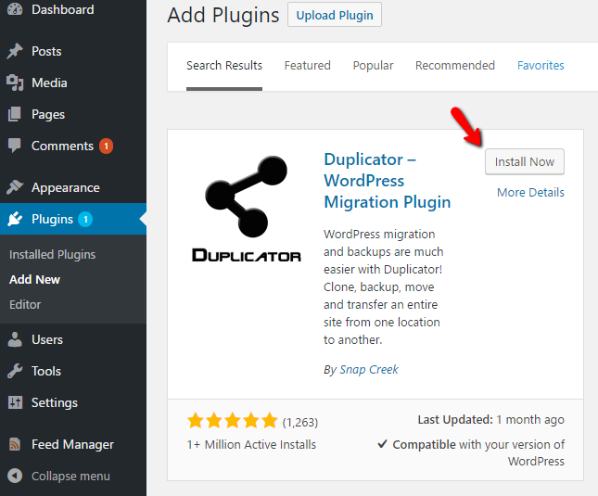
Assurez-vous d'activer le plugin après l'avoir installé.
Étape 2 : créer un nouveau package
Dans la terminologie de Duplicator, un "package" est essentiellement une version autonome de votre site. Il contient deux fichiers :
- Un fichier .ZIP de toutes les données de votre site, y compris vos fichiers et votre base de données.
- Un fichier d'installation qui vous permet de transformer facilement ce fichier .ZIP en une copie de travail de votre site WordPress.
Pour créer votre premier package, rendez-vous dans Duplicator → Packages → Create New :
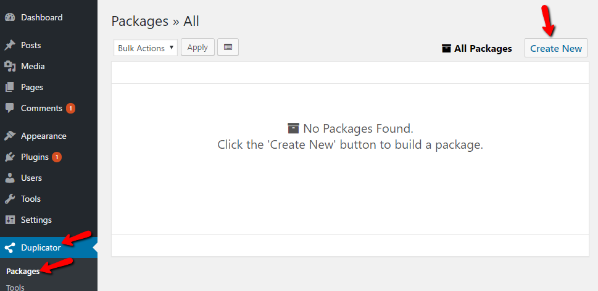
Sur l'écran suivant ( Configuration du package) , vous n'avez rien à configurer. Cliquez simplement sur le bouton Suivant :
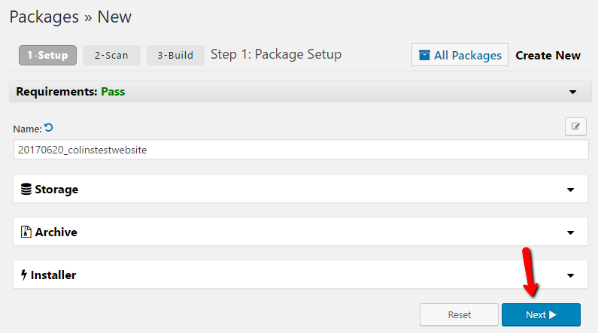
Duplicator effectuera ensuite une analyse de votre site pour détecter tout problème potentiel. Dans mon exemple de capture d'écran, vous pouvez voir qu'il m'avertit de la taille totale de mon site. La plupart du temps, la sauvegarde devrait fonctionner correctement même avec les avertissements, sauf si vous utilisez un hébergement partagé à très petit budget.
Cliquez simplement sur le bouton Construire en bas pour continuer :
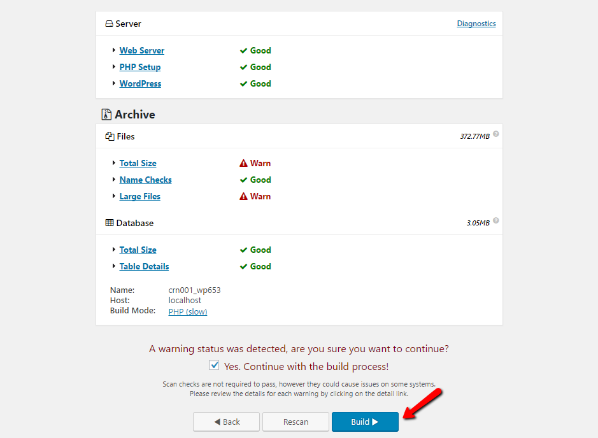
Selon la taille de votre site, le processus de création peut prendre quelques minutes. Une fois que c'est fait, vous devriez voir des liens vers deux fichiers différents :

Assurez-vous de télécharger les deux fichiers, car vous en aurez besoin pour terminer la migration. Encore une fois, voici tout ce que chaque fichier contient :
- Archive - une sauvegarde de la base de données et des fichiers de votre site.
- Installer - un fichier PHP qui gère le processus d'installation de votre archive sur votre nouveau serveur.
Étape 3 : Télécharger les fichiers d'archive et d'installation sur le nouveau serveur
Ensuite, vous devez télécharger les deux fichiers (que vous venez de télécharger) vers le nouvel emplacement de votre site. Pour ce faire, vous devrez soit vous connecter à ce serveur via FTP, soit utiliser le gestionnaire de fichiers de cPanel. Vous pouvez utiliser un programme FTP gratuit comme FileZilla pour vous connecter à votre nouvel hôte.

Remarque - si vous rencontrez des difficultés pour vous connecter à votre serveur via FTP, vous devez demander à votre hébergeur de vous aider. Ils sauront exactement comment vous aider à vous connecter.
Une fois que vous êtes connecté, téléchargez les fichiers archive et installer.php dans le répertoire où vous souhaitez migrer votre site. La plupart du temps, ce sera le répertoire racine . Cela devrait ressembler à ceci lorsque vous avez terminé :
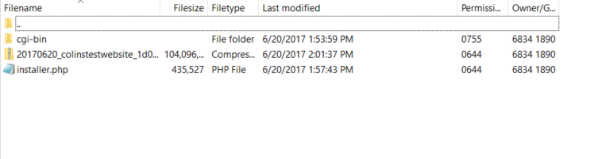
Étape 4 : Créer une nouvelle base de données vide
Une étape de plus avant d'exécuter réellement le programme d'installation et de vérifier votre site migré ! Maintenant, il vous suffit de créer une nouvelle base de données sur le serveur vers lequel vous migrez votre site WordPress . Cette base de données abritera une réplique exacte de votre base de données existante.
Mais comme Duplicator ne peut pas créer de base de données par lui-même, vous devrez créer une nouvelle base de données via cPanel et fournir ces détails lors du processus d'installation de Duplicator.
Pour ce faire, rendez-vous sur votre tableau de bord cPanel et recherchez le bouton Bases de données MySQL :

Ensuite, créez une nouvelle base de données en haut :
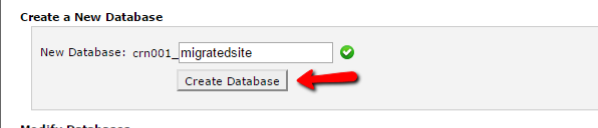
Une fois que vous avez créé votre nouvelle base de données, vous devez également créer un nouvel utilisateur de base de données et donner à cet utilisateur l'accès à votre nouvelle base de données.
Pour ce faire, il vous suffit de faire défiler jusqu'à la case Ajouter un nouvel utilisateur et d'entrer les détails de votre nouvel utilisateur :
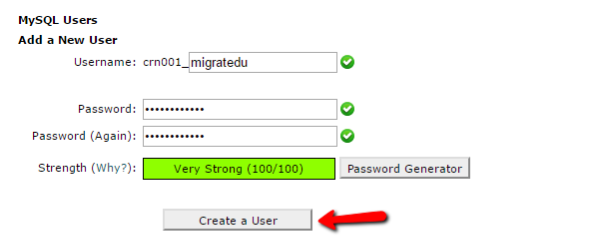
Ensuite, plus bas dans la page, vous pouvez ajouter un utilisateur à une base de données :
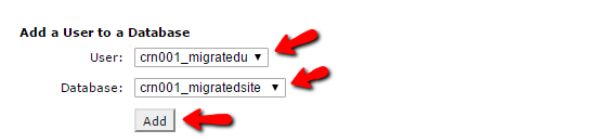
Assurez-vous de donner à l'utilisateur tous les privilèges sur l'écran suivant. Et puis vous êtes prêt à partir.
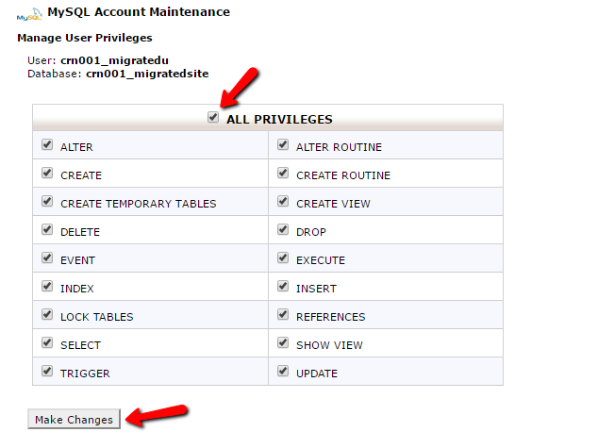
Étape 5 : Exécuter le processus d'installation du duplicateur
À ce stade, vous êtes prêt à exécuter le processus d'installation réel de Duplicator. Assurez-vous simplement de garder à portée de main les informations d'identification de la base de données que vous venez de créer, car vous en aurez besoin pendant le processus.
En supposant que vous ayez installé WordPress dans votre dossier racine, vous pouvez commencer en vous rendant sur votredomaine.com/installer.php. Pour les sous-dossiers, assurez-vous simplement d'ajouter le sous-dossier pertinent avant la partie "/installer.php".
Si vous venez de migrer votre site vers un nouvel hébergeur avec le même nom de domaine, vous devez utiliser votre nom de domaine habituel. Mais si vous migrez votre site vers un nouveau nom de domaine, vous devez utiliser votre nouveau nom de domaine . Ne vous inquiétez pas - si vous changez de nom de domaine, Duplicator se chargera de tout basculer.
Lorsque vous accédez à l'URL, vous devriez voir une interface Duplicator :
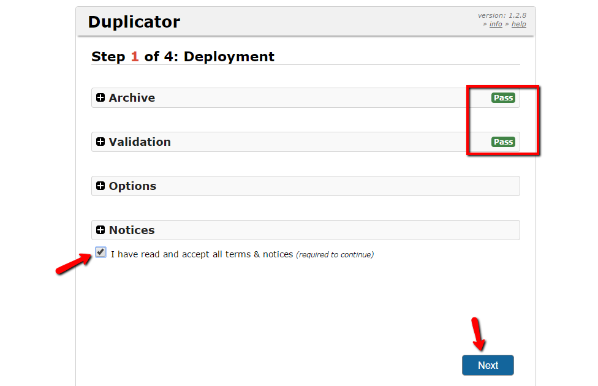
Cochez simplement la case Termes et conditions et cliquez sur Suivant pour commencer.
Sur l'écran suivant, vous devez entrer le nom de la base de données, l'utilisateur et le mot de passe que vous avez créés à l'étape 4. Cliquez ensuite sur Suivant :
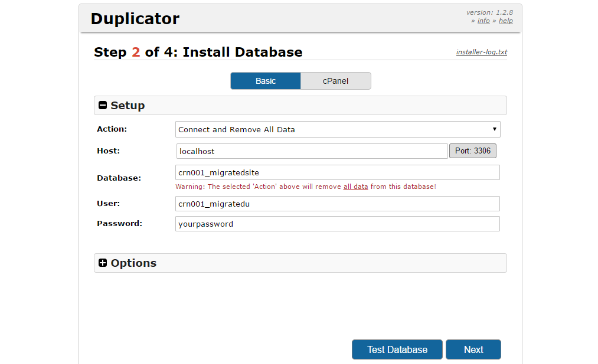
Confirmez les informations dans l'invite suivante, puis Duplicator exécutera l'installation.
Si vous changez de nom de domaine, Duplicator détectera automatiquement le changement et mettra à jour votre base de données pour s'assurer que tout fonctionne toujours correctement. D'autre part, si vous conservez le même nom de domaine, Duplicator n'apportera aucune modification.
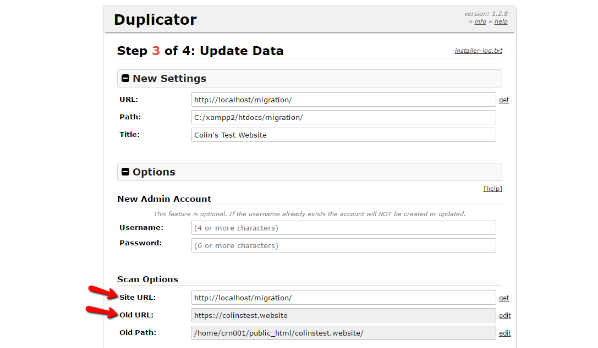
Fondamentalement - c'est 100% sans intervention, ce qui est l'une des raisons pour lesquelles Duplicator est un si bon plugin.
À moins que vous ne souhaitiez créer un nouveau compte administrateur WordPress, vous pouvez simplement continuer et cliquer sur Suivant sans rien changer.
Et c'est tout! Vous venez de migrer votre site WordPress en toute simplicité.
Vous aurez certainement envie de jouer avec la version migrée de votre site pour vous assurer que tout fonctionne correctement au cas où . Mais tout devrait fonctionner exactement comme avant la migration.
De plus, c'est une bonne idée de réenregistrer votre structure de permaliens en allant dans Paramètres → Permaliens et en cliquant simplement sur le bouton Enregistrer les modifications sans apporter de modifications. Cela garantit que votre fichier .htaccess fonctionne correctement.
Conclure les choses
Bien que vous puissiez migrer votre site manuellement en exportant et en important votre base de données, ainsi qu'en copiant manuellement tous vos fichiers… il y a une raison pour laquelle le plugin Duplicator a été téléchargé plus de 6 millions de fois.
Gagnez du temps et de la frustration en suivant les instructions ci-dessus et en utilisant le plugin Duplicator pour migrer votre site WordPress gratuitement.
